-
Инструменты
Инструменты
Модуль бронированияУвеличивайте продажи сайта с TL: Booking EngineСистема управленияУправляйте бронями в TL: WebPMSМенеджер каналовПовышайте загрузку с TL: Channel Manager
- Цены Цены
- Полезное Полезное
База знанийСформулируйте вопрос, например, «какие тарифы можно создать»Разделы и статьиКак добавить виды обслуживания в справочник
Справочник «Виды обслуживания» нужен для работы расширенного модуля обслуживания номеров в TL: WebPMS. В справочнике создаются и редактируются виды обслуживания номеров.
Перейдите в раздел «Управление отелем» → «Настройки» → на вкладку «Справочники».
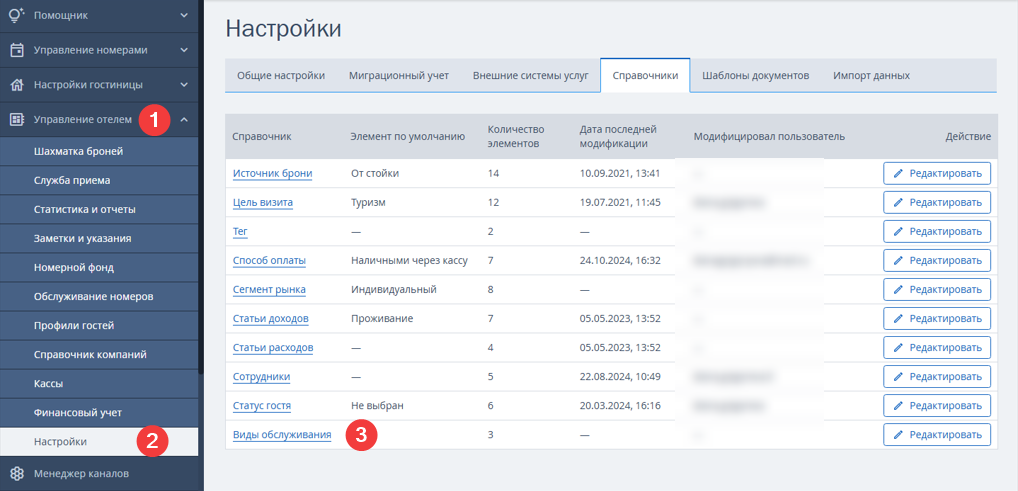
Откройте справочник «Виды обслуживания».
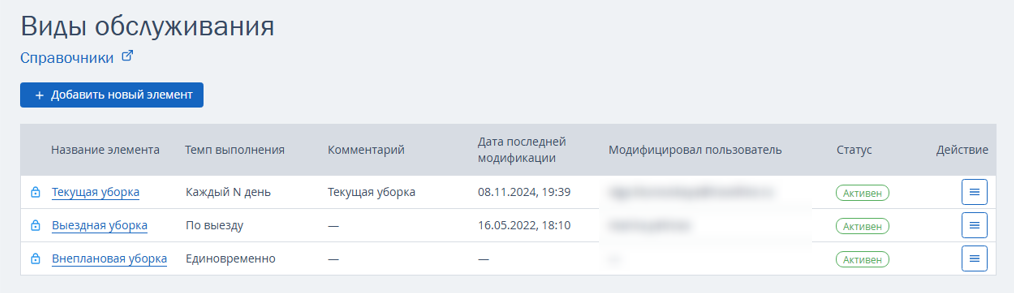
По умолчанию созданы три вида обслуживания:
Выездная уборка — автоматически назначается на номера, в которых планируется или фактически зафиксирован выезд.
Текущая уборка — автоматически назначается на жилые номера. В настройках можно указать периодичность уборки и периодичность смены белья в разных категориях номеров. Подробнее в статье: «Настройка смены белья».
Внеплановая уборка — данный вид обслуживания можно использовать для внеплановой уборки по требованию, назначается на нужные номера вручную в разделе «Обслуживание номеров».
Вы можете создать свои виды обслуживания: регулярные автоматические уборки или внеплановые уборки, которые при необходимости назначают вручную в модуле «Обслуживание номеров».
Как создать новый вид обслуживания
1. Нажмите кнопку «Добавить новый элемент»:
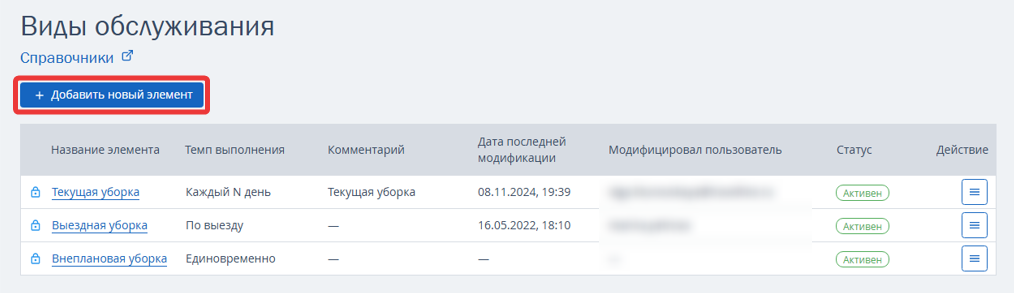
2. Укажите название и описание:
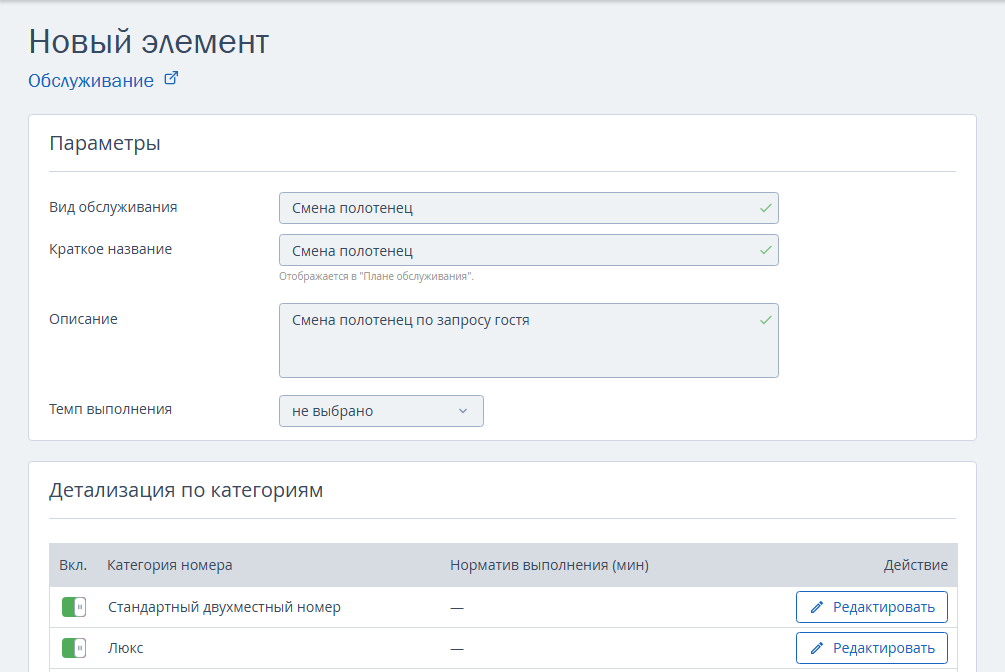
3. Укажите темп выполнения:
По выезду — назначается автоматически после выезда гостя.
По заезду — назначается автоматически перед заездом гостя.
Единовременно — назначается вручную в случае необходимости.
Каждый N день — назначается периодически в каждый указанный день проживания.
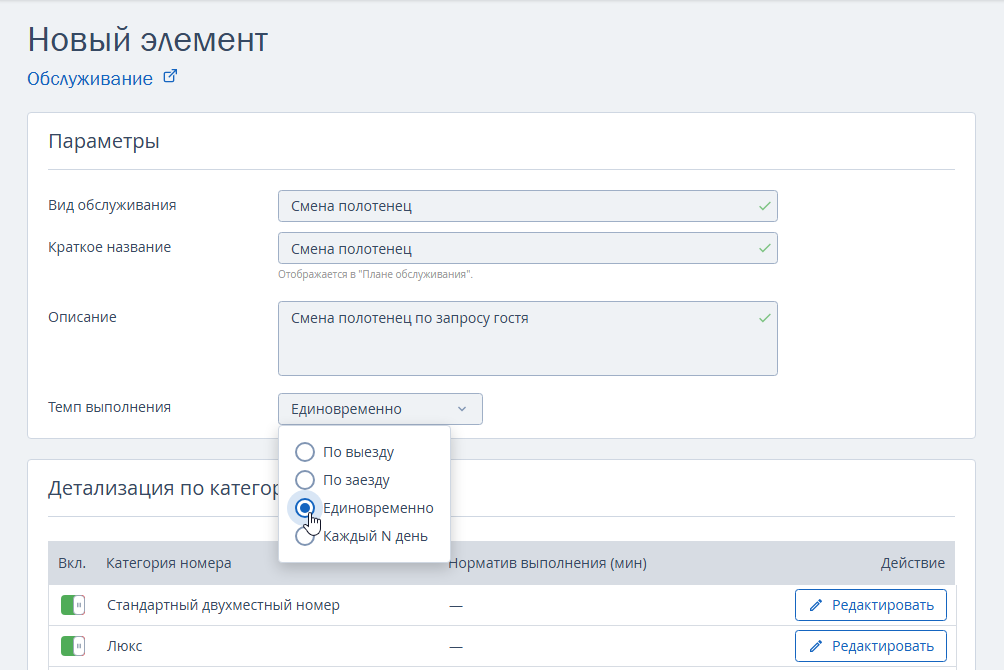
4. Для категорий номеров настройте начисление и норматив выполнения уборки. Для этого нажмите кнопку «Редактировать» напротив названия категории: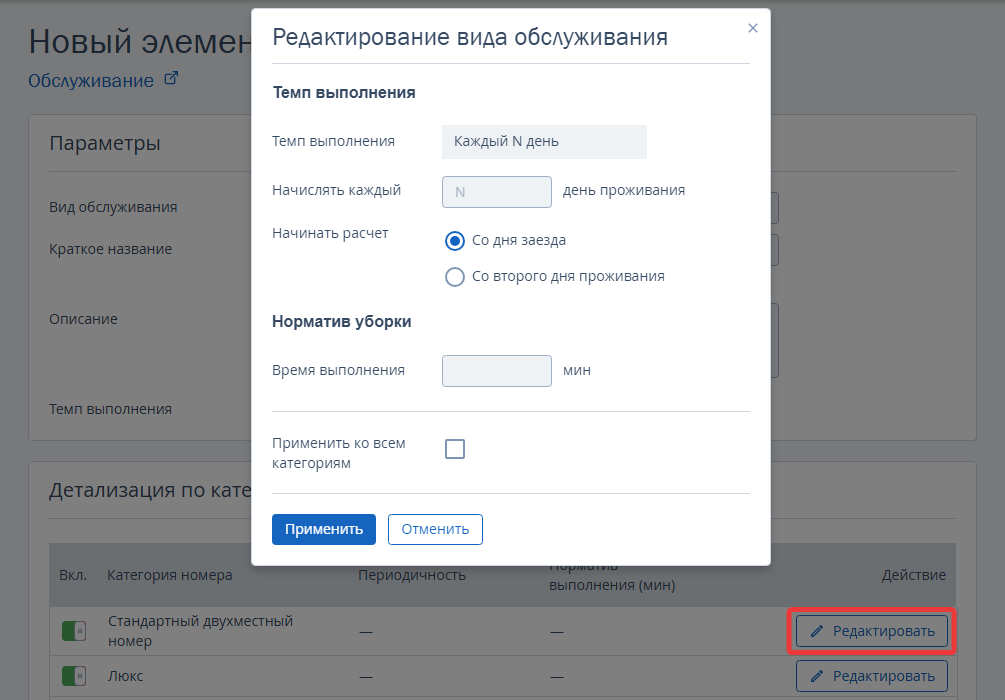
В примере уборка будет назначаться на каждый третий день проживания в номере:
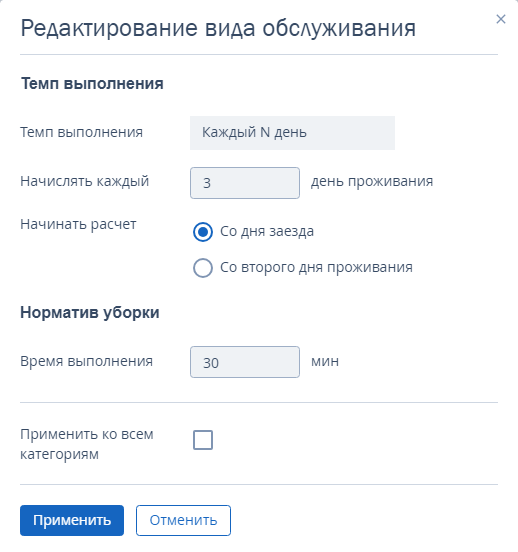
Номер всегда обслуживается перед заездом гостя. Чтобы не учитывать день заезда, отметьте пункт «Со второго дня проживания»:
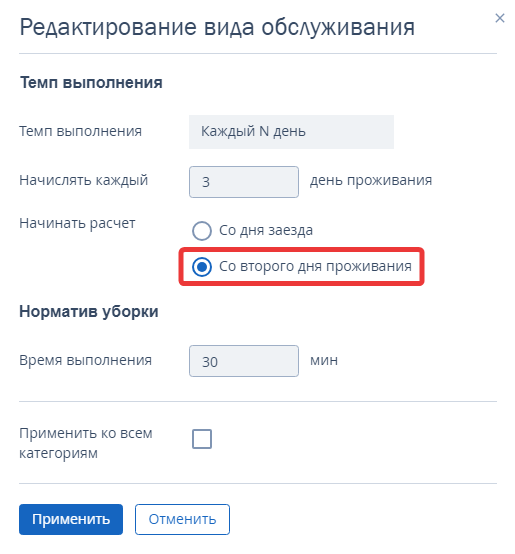
В нормативе выполнения указывается время выполнения уборки в минутах:
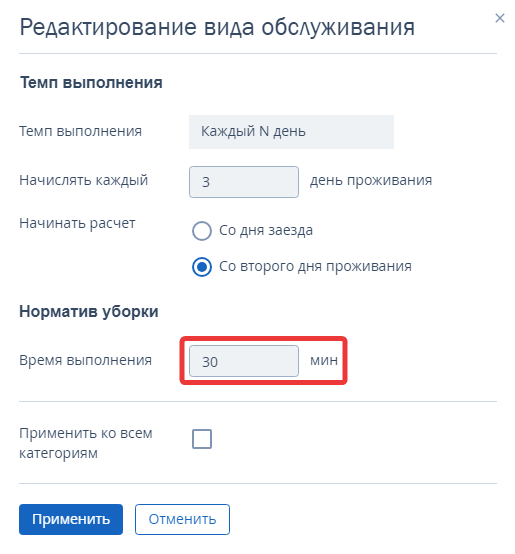
Можно настроить разное начисление и норматив для категорий номеров. Чтобы для всех категорий эти настройки были одинаковые, отметьте пункт «Применить ко всем категориям»:
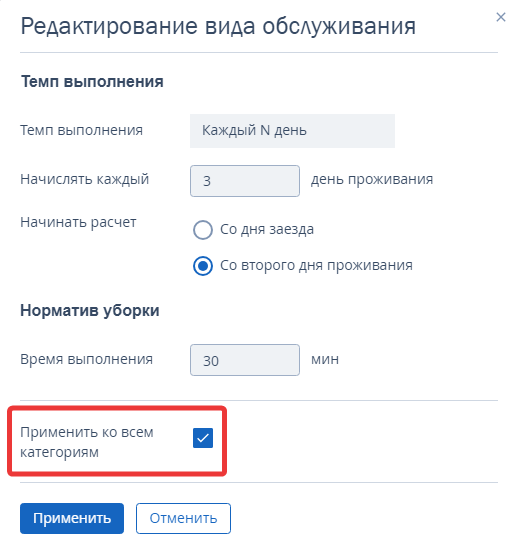
Как удалить вид обслуживания
Через кнопку «Действие» можно деактивировать или удалить вид обслуживания:
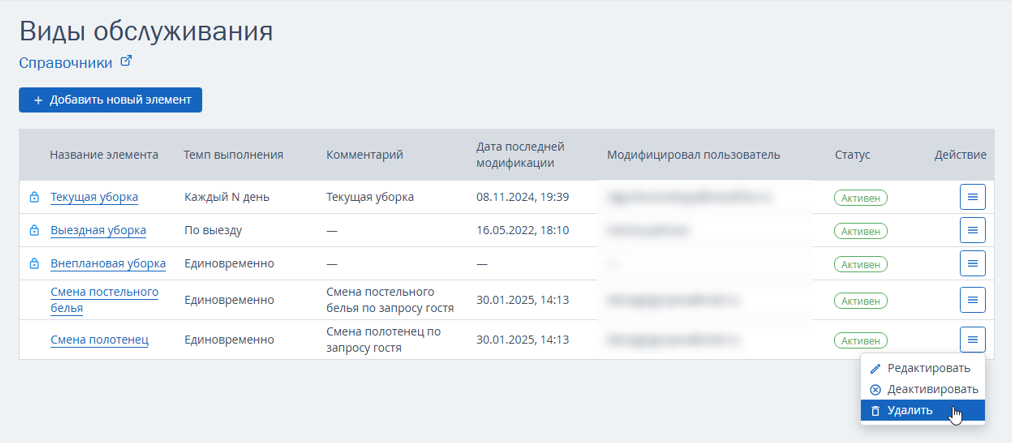 ИнструментыРазработка сайтовЦены и акцииКомпанияПолезные материалы
ИнструментыРазработка сайтовЦены и акцииКомпанияПолезные материалы

